Excel'de tek hücrelerden veri kopyalayıp birleştirilmiş hücrelere nasıl yapıştırabilirsiniz?
Excel'de tek hücrelerden birleştirilmiş hücrelere veri kopyalamak zor olabilir. Standart kopyala-yapıştır özelliklerini kullandığınızda, "Birleştirilmiş bir hücreye bunu yapamayız" şeklinde bir hata mesajıyla karşılaşabilirsiniz. Bu öğretici, bu sorunu atlatmak için adım adım bir yöntem açıklıyor ve verilerinizin sorunsuz ve verimli bir şekilde aktarılmasını sağlıyor.

Tek hücrelerden veri kopyalayıp birleştirilmiş hücrelere yapıştırın
Bu görevi tamamlamak için lütfen aşağıdaki adımları izleyin:
Adım 1: Hücre değerlerini yapıştırmak istediğiniz birleştirilmiş hücreleri seçin ve ardından aşağıdaki formülü formül çubuğuna kopyalayıp yapıştırın:
=INDEX($A$2:$A$7,COUNTA(C$2:C2))Not: Yukarıdaki formülde, "A2:A7", kopyalamak istediğiniz hücrelerdir ve "C2", veriyi yapıştırmak istediğiniz birleştirilmiş hücrelerin ilk hücresidir.

Adım 2: Formülü yapıştırdıktan sonra, "Ctrl" + "Enter" tuşlarına birlikte basın ve aşağıdaki hata mesajını göreceksiniz. Sadece "Tamam" düğmesine tıklayın.

Adım 3: Bundan sonra, aşağıdaki sonucu göreceksiniz: birleştirilmiş hücrede sıfır değerler.

Adım 4: Ardından, lütfen "Dosya" > "Seçenekler"e tıklayarak "Excel Seçenekleri" iletişim kutusuna gidin. Sonra, sol paneldeki "Formüller" sekmesine tıklayın ve ardından "Yinelemeli hesaplamayı etkinleştir" onay kutusunu işaretleyin, ekran görüntüsüne bakın:
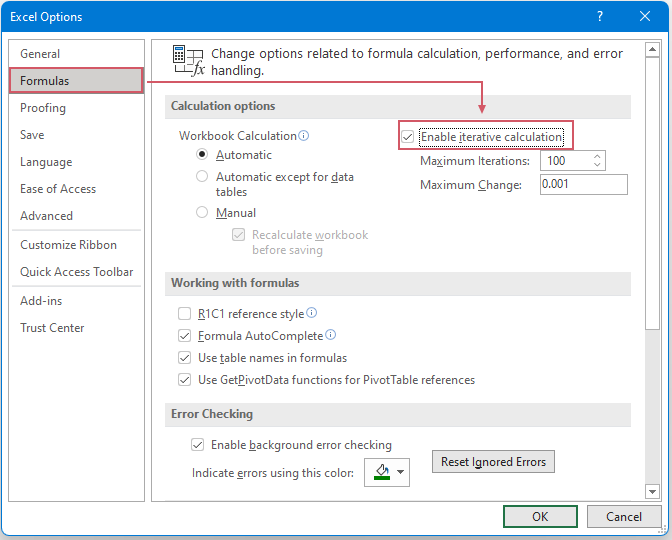
Adım 5: Son olarak, iletişim kutusunu kapatmak için "Tamam" düğmesine tıklayın. Ve şimdi, birleştirilmemiş hücrelerin aşağıdaki gibi birleştirilmiş hücrelere kopyalandığını görebilirsiniz:

En İyi Ofis Verimlilik Araçları
Kutools for Excel - Kalabalıktan Farklılaşmanızı Sağlar
Kutools for Excel, İhtiyacınız Olan Her Şeyin Bir Tıklama Uzağında Olduğundan Emin Olmak İçin 300'den Fazla Özelliğe Sahiptir...
Office Tab - Microsoft Office'de (Excel Dahil) Sekmeli Okuma ve Düzenlemeyi Etkinleştirin
- Onlarca açık belge arasında bir saniyede geçiş yapın!
- Her gün yüzlerce fare tıklamasından sizi kurtarır, fare eline veda edin.
- Birden fazla belgeyi görüntülediğinizde ve düzenlediğinizde üretkenliğinizi %50 artırır.
- Chrome, Edge ve Firefox gibi Office'e (Excel dahil) Etkin Sekmeler Getirir.